Podręcznik użytkownika iPoda touch
- Podręcznik użytkownika iPoda touch
- Nowości w systemie iOS 13
- Twój iPod touch
-
- Budzenie i odblokowywanie
- Podstawowe gesty
- Regulowanie głośności
- Zmiana lub wyłączanie dźwięków
- Uzyskiwanie dostępu do funkcji z zablokowanego ekranu
- Otwieranie aplikacji na ekranie początkowym
- Robienie zrzutu lub nagrywanie ekranu
- Zmiana lub blokowanie orientacji ekranu
- Zmiana tapety
- Wyszukiwanie na iPodzie touch
- Wysyłanie rzeczy przy użyciu funkcji AirDrop
- Wykonywanie szybkich czynności
- Korzystanie z centrum sterowania oraz dostosowywanie go
- Otwieranie widoku Dzisiaj oraz dostosowywanie go
- Ładowanie baterii i sprawdzanie jej stanu
- Znaczenie ikon na pasku statusu
- Podróżowanie z iPodem touch
-
- Kalkulator
-
- Konfigurowanie FaceTime
- Wykonywanie i odbieranie połączeń
- Wykonywanie grupowego połączenia FaceTime
- Robienie zdjęcia Live Photo
- Używanie innych aplikacji podczas połączenia
- Dodawanie efektów aparatu
- Zmiana ustawień audio i wideo
- Opuszczanie połączenia lub przełączanie na Wiadomości
- Blokowanie wybranych dzwoniących
-
- Dom — omówienie
- Dodawanie akcesoriów i sterowanie nimi
- Konfigurowanie akcesoriów
- Dodawanie kolejnych domów
- Konfigurowanie HomePoda
- Konfigurowanie kamer
- Konfigurowanie routera
- Tworzenie i używanie scen
- Sterowanie akcesoriami w domu za pomocą Siri
- Automatyzacje i dostęp zdalny
- Tworzenie automatyzacji
- Zapraszanie innych do sterowania akcesoriami
-
- Pisanie wiadomości email
- Dodawanie załączników
- Adresowanie i wysyłanie wiadomości email
- Wyświetlanie wiadomości email
- Zachowywanie wersji roboczej wiadomości email
- Oznaczanie flagą i filtrowanie wiadomości email
- Porządkowanie poczty email
- Wyszukiwanie wiadomości email
- Usuwanie i odzyskiwanie usuniętych wiadomości email
- Praca z załącznikami
- Drukowanie wiadomości email
-
- Wyświetlanie map
- Znajdowanie miejsc
- Rozglądanie się
- Oznaczanie miejsc
- Uzyskiwanie informacji o miejscu
- Udostępnianie miejsc
- Zachowywanie ulubionych miejsc
- Tworzenie zbiorów
- Uzyskiwanie informacji o ruchu drogowym i pogodzie
- Uzyskiwanie trasy
- Używanie nawigacji „krok po kroku”
- Zamawianie wspólnych przejazdów
- Wycieczki Flyover w aplikacji Mapy
- Pomaganie w ulepszaniu aplikacji Mapy
-
- Konfigurowanie Wiadomości
- Wysyłanie i odbieranie wiadomości
- Wysyłanie wiadomości zawierających zdjęcia, wideo i dźwięk
- Animowanie wiadomości
- Używanie aplikacji obsługujących iMessage
- Korzystanie z animoji i memoji
- Wysyłanie efektu Digital Touch
- Zmiana powiadomień
- Filtrowanie i blokowanie wiadomości
- Usuwanie wiadomości
-
- Wyświetlanie zdjęć i wideo
- Edytowanie zdjęć i wideo
- Edycja zdjęć Live Photo
- Porządkowanie zdjęć w albumach
- Wyszukiwanie w aplikacji Zdjęcia
- Udostępnianie zdjęć i wideo
- Wyświetlanie wspomnień
- Znajdowanie osób w aplikacji Zdjęcia
- Przeglądanie zdjęć według miejsc
- Korzystanie z funkcji Zdjęcia iCloud
- Udostępnianie zdjęć w albumach udostępnianych iCloud
- Korzystanie z funkcji Mój strumień zdjęć
- Importowanie zdjęć i wideo
- Drukowanie zdjęć
- Skróty
- Giełda
- Porady
- Pogoda
-
- Konfigurowanie chmury rodzinnej
- Udostępnianie kupionych rzeczy członkom rodziny
- Włączanie próśb o zgodę na kupienie rzeczy
- Ukrywanie zakupów
- Udostępnianie subskrypcji
- Udostępnianie zdjęć, kalendarza i innych informacji członkom rodziny
- Odnajdywanie zgubionego urządzenia członka rodziny
- Konfigurowanie funkcji Czas przed ekranem dla członków rodziny
-
- Akcesoria dołączane do iPoda touch
-
- Konfigurowanie słuchawek AirPods
- Słuchanie przy użyciu słuchawek AirPods
- Wykonywanie i odbieranie połączeń przy użyciu słuchawek AirPods
- Używanie Siri ze słuchawkami AirPods
- Udostępnianie dźwięku przy użyciu słuchawek AirPods i Beats
- Dostosowywanie ustawień słuchawek AirPods
- Używanie innych słuchawek Bluetooth
- HomePod i inne głośniki bezprzewodowe
- Magic Keyboard
- Drukarki
-
-
- Ponowne uruchamianie iPoda touch
- Wymuszanie ponownego uruchomienia iPoda touch
- Uaktualnianie systemu iOS
- Tworzenie backupu iPoda touch
- Przywracanie ustawień domyślnych iPoda touch
- Odtwarzanie całej zawartości z backupu
- Przywracanie kupionych i usuniętych rzeczy
- Sprzedaż lub przekazanie iPoda touch innej osobie
- Wymazywanie całej zawartości i wszystkich ustawień
- Odtwarzanie iPoda touch do ustawień fabrycznych
- Instalowanie lub usuwanie profilów konfiguracji
-
- Pierwsze kroki z funkcjami dostępności
-
-
- Włączanie VoiceOver i ćwiczenie gestów
- Zmiana ustawień VoiceOver
- Nauka gestów VoiceOver
- Obsługa iPoda touch przy użyciu gestów VoiceOver
- Sterowanie funkcją VoiceOver przy użyciu pokrętła
- Korzystanie z klawiatury ekranowej
- Pisanie palcem
- Używanie VoiceOver za pomocą klawiatury Magic Keyboard
- Wpisywanie tekstu brajlowskiego na ekranie podczas korzystania z funkcji VoiceOver
- Korzystanie z monitora brajlowskiego
- Dostosowywanie gestów i skrótów klawiszowych
- Używanie VoiceOver z urządzeniem wskazującym
- Korzystanie z funkcji VoiceOver w aplikacjach
- Zoom (powiększanie zawartości ekranu)
- Lupa
- Ekran i wielkość tekstu
- Ruch
- Zawartość mówiona
- Audiodeskrypcja
-
-
- Ważne informacje dotyczące bezpieczeństwa
- Ważne informacje o obsłudze
- Uzyskiwanie informacji o iPodzie touch
- Znajdowanie dodatkowych zasobów związanych z oprogramowaniem i usługami
- Oświadczenie o zgodności z wymogami FCC
- Oświadczenie o zgodności ze standardami ISED Canada
- Apple a środowisko naturalne
- Informacje o recyklingu i pozbywaniu się sprzętu
- Prawa autorskie
Funkcja Poproś Siri na iPodzie touch
Możesz szybko wykonywać różne czynności, wydając polecenia Siri. Na Twoją prośbę Siri może tłumaczyć frazy, ustawiać minutnik, znajdować miejsca, informować o pogodzie i nie tylko. Im częściej używasz Siri, tym sprawniej Twoje polecenia są wykonywane.
Korzystanie z pomocy Siri jest możliwe, jeśli iPod touch ma połączenie z Internetem.
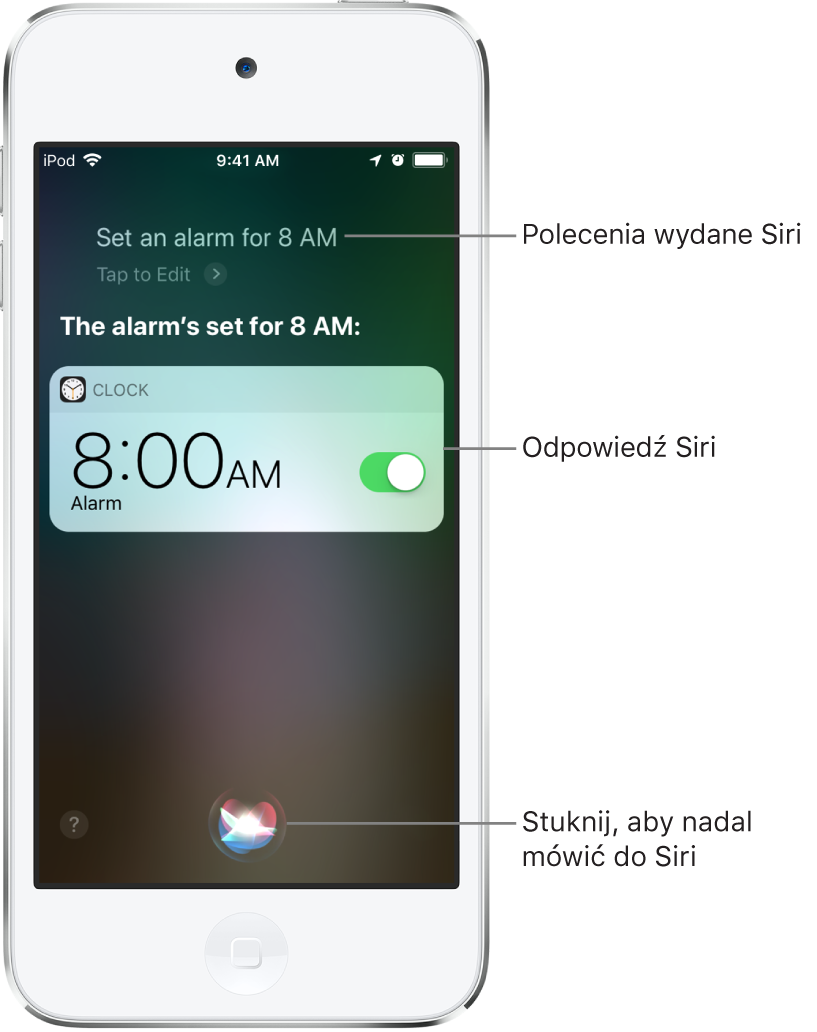
Konfigurowanie Siri
Jeśli konfiguracja Siri została pominięta podczas początkowej konfiguracji iPoda touch, przejdź do Ustawień ![]() , stuknij w Siri i wyszukiwanie, a następnie włącz jedną z następujących opcji:
, stuknij w Siri i wyszukiwanie, a następnie włącz jedną z następujących opcji:
Reaguj na „Hey Siri”
Wywołuj przyciskiem Początek
Wywoływanie Siri głosem
Powiedz „Hey Siri”, a następnie wydaj polecenie lub zadaj pytanie.
Powiedz na przykład „Hey Siri, how’s the weather today?” lub „Hey Siri, set an alarm for 8 a.m.”
Aby zadać Siri kolejne pytanie lub wydać kolejne polecenie, stuknij w
 .
.
iPod touch może reagować na frazę „Hey Siri“ tylko, gdy jest podłączony do źródła zasilania.
Uwaga: Aby iPod touch nie odpowiadał na „Hey Siri”, odłóż go ekranem w dół lub przejdź do Ustawień ![]() , stuknij w Siri i wyszukiwanie, a następnie wyłącz Reaguj na „Hey Siri”.
, stuknij w Siri i wyszukiwanie, a następnie wyłącz Reaguj na „Hey Siri”.
Możesz także powiedzieć „Hey Siri”, aby wywołać Siri, gdy masz założone słuchawki AirPods Pro lub AirPods (2. generacji). Zobacz: Używanie Siri ze słuchawkami AirPods na iPodzie touch.
Wywoływanie Siri przy użyciu przycisku
Naciśnij i przytrzymaj przycisk Początek.
Jeśli masz EarPods z pilotem i mikrofonem (dostępne osobno), możesz także nacisnąć i przytrzymać przycisk środkowy lub przycisk połączenia.
Gdy na ekranie pojawi się Siri, zadaj pytanie lub wydaj polecenie.
Powiedz na przykład: „What’s 18 percent of 225?” lub „Set the timer for 3 minutes”.
Aby zadać Siri kolejne pytanie lub wydać kolejne polecenie, stuknij w
 .
.
Możesz także wywołać Siri, naciskając i przytrzymując słuchawkę AirPods lub stukając w nią dwukrotnie. Zobacz: Dostosowywanie ustawień słuchawek AirPods na iPodzie touch.
Dokonywanie poprawek, gdy Siri źle Cię zrozumie
Formułowanie polecenia w inny sposób: Stuknij w
 i wydaj polecenie jeszcze raz, formułując je w inny sposób.
i wydaj polecenie jeszcze raz, formułując je w inny sposób.Literowanie części polecenia: Stuknij w
 , a następnie powtórz polecenie, literując słowa źle zrozumiane przez Siri. Możesz na przykład powiedzieć „Call”, a następnie przeliterować imię osoby.
, a następnie powtórz polecenie, literując słowa źle zrozumiane przez Siri. Możesz na przykład powiedzieć „Call”, a następnie przeliterować imię osoby.Edytowanie polecenia przy użyciu klawiatury: Stuknij w etykietę „Stuknij, aby edytować” nad odpowiedzią Siri, a następnie użyj klawiatury.
Modyfikowanie wiadomości przed wysłaniem: Powiedz „Change it”.
Wpisywanie poleceń zamiast mówienia do Siri
Przejdź do Ustawień
 , stuknij w Dostępność > Siri i włącz Napisz do Siri.
, stuknij w Dostępność > Siri i włącz Napisz do Siri.Aby wpisać polecenie, wywołaj Siri, a następnie użyj klawiatury i pola tekstowego, wpisując pytanie do Siri lub prosząc o wykonanie zadania.
Zaprojektowaliśmy Siri z myślą o ochronie Twoich danych oraz umożliwieniu Ci wybrania, jakie dane chcesz udostępniać. Aby dowiedzieć się więcej, przejdź do Ustawień ![]() , a następnie wybierz Siri i wyszukiwanie > Poproś Siri i prywatność.
, a następnie wybierz Siri i wyszukiwanie > Poproś Siri i prywatność.